Jak zoptymalizować GTA V dla słabych komputerów
- Kierowcy
- Problem ze sterownikami GeForce Experience
- Problem ze ścieżkami instalacji
- Wysoki priorytet procesu gry automatycznie
- Pierwsza metoda
- Druga metoda
- Ustaw plik stronicowania
- RAM w trybie dwukanałowym
- Wolna pamięć RAM
- Radio
- MSAA i trawa
- Gra rozpoczyna się w trybie celowania z samochodu
Czy masz problemy z wydajnością GTA V na swoim komputerze osobistym? Czy próbowałeś wszystkich typowych rozwiązań, takich jak obniżanie ustawień grafiki i nie otrzymałeś żadnych wyników?
Jeśli tak, to masz szczęście, ponieważ poniżej zebraliśmy wszystkie rozwiązania problemów, które nie leżą na powierzchni. To ten tekst pomoże Ci wycisnąć 100% wydajności z komputera, jeśli wszystko inne zawiedzie.
Ważne: przed wprowadzeniem jakichkolwiek zmian w konfiguracji upewnij się, że wykonałeś kopię zapasową ustawień i wiesz dokładnie, gdzie się zmieniasz. To wszystko jak zwykle: jeśli grasz za dużo, możesz coś złamać.
Kierowcy
Przed wprowadzeniem istotnych zmian w grze upewnij się, że oprogramowanie jest w porządku i wszystkie sterowniki zostaną zaktualizowane do najnowszej wersji. Uwierz mi, nawet jeśli regularnie pobierasz sterownik karty wideo w Internecie, nie oznacza to, że sterowniki wszystkich innych komponentów są aktualizowane do najnowszej wersji i działają poprawnie.
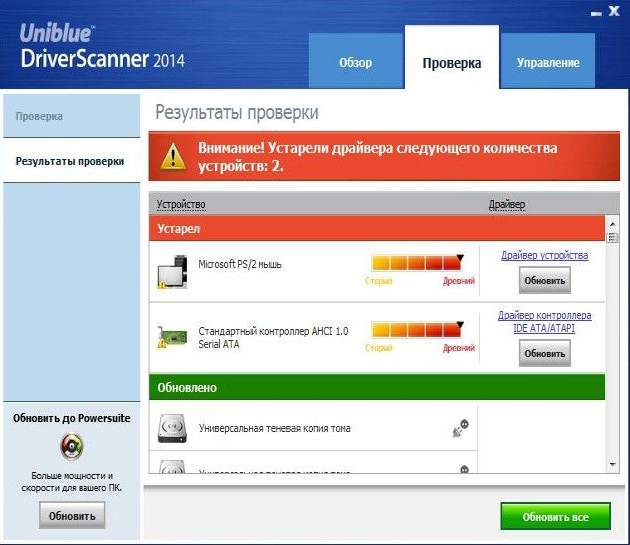
Narzędzie DriverScanner
Aby nie uruchamiać się w Internecie w poszukiwaniu sterownika dla każdego komponentu, pobierz Skaner sterowników - Jest to darmowy program, który automatycznie wykonuje skanowanie systemu i aktualizuje wszystkie sterowniki do najnowszej wersji.
Jak korzystać Skaner sterowników:
- Po przesłaniu Skaner sterowników wykonaj skanowanie systemu. (Zwykle trwa to 5-10 minut).
- Po zakończeniu skanowania możesz łatwo zaktualizować wszystkie sterowniki jednym kliknięciem.
Problem ze sterownikami GeForce Experience
Pierwsza poprawka dotyczy tylko właścicieli kart wideo Nvidia, którzy korzystają z GeForce Experience. Faktem jest, że to oprogramowanie może próbować przesyłać strumieniowo na Tarczę Nvidii, nawet jeśli nie masz samego urządzenia.
Aby to poprawić, wpisz wyrażenie „usługi” w wyszukiwaniu na komputerze. Otwórz menu znalezione przez komputer i wyłącz usługę strumieniowania Nvidia. Upewnij się, że pole wyboru Typ uruchomienia nie jest przeciwne.

DOŚWIADCZENIE GeForce
Teraz uruchom ponownie komputer, aby zastosować zmiany.
Problem ze ścieżkami instalacji
Poniższa poprawka będzie przydatna dla osób, które mają Rockstar Social Club, a dystrybucja gry odbywa się na różnych dyskach lokalnych. Aby przyspieszyć aplikację, wystarczy przejść jeden do drugiego.
Zapamiętaj tę sztuczkę w Rockstar Social Club. Jeśli przeniesiesz go dokładnie (na pewno), zapamiętaj oryginalną lokalizację, w której znajdowały się pliki. Na przykład, wyobraź sobie, że folder Rockstar Games znajdował się w C: Program Files i przeniósłeś go na dysk „G” po prostu „do roota”. To jest tylko przykład, a twoje bieżące ścieżki folderów mogą być inne i tego właśnie powinieneś użyć.
Po przeniesieniu folderu do nowej lokalizacji uruchom wiersz polecenia z uprawnieniami administratora i wprowadź następujące polecenie:
mklink / d „C: Program FilesRockstar Games” „G: Rockstar Games”
To polecenie utworzy skrót do starej lokalizacji i wskaże nową. W ten sposób możesz pozbyć się wszystkich problemów, jeśli gra nie znajdzie niezbędnych plików wykonywalnych.
Wysoki priorytet procesu gry automatycznie
Możesz poprawić wydajność GTA V, ustawiając proces na najwyższy priorytet i powiązane aplikacje (Rockstar Social Club i GTALauncher) - najniższy.
Jednak trzeba to robić za każdym razem, co nie jest tak wygodne. Istnieją dwa sposoby automatycznego ustawiania tych ustawień.
Pierwsza metoda
Utwórz plik txt o następującej treści:
start steam: // rungameid / 271590
limit czasu 60
wmic process gdzie name = ”GTA5.exe” CALL setpriority „high priority”
wmic process gdzie name = ”gtavlauncher.exe” CALL setpriority „bezczynność”
wmic process gdzie name = ”subprocess.exe” CALL setpriority „bezczynność”
zapisz go z rozszerzeniem .bat. Uruchom ten plik za każdym razem, gdy chcesz grać w GTA 5, ponieważ automatycznie ustawi wszystkie priorytety tak, jak powinien, jednym kliknięciem.
Druga metoda
Działa z każdą wersją GTA V na komputerach osobistych, więc dla wielu będzie to lepsze. Utwórz plik txt o następującej treści:
Edytor rejestru systemu Windows w wersji 5.00
[HKEY_LOCAL_MACHINESOFTWAREMicrosoftWindows NTCurrentVersionImage Opcje wykonania plikuGTA5.exePerfOptions] „CpuPriorityClass” = dword: 00000003
[HKEY_LOCAL_MACHINESOFTWAREMicrosoftWindows NTCurrentVersionImage File Execution Optionsgtavlauncher.exePerfOptions] „CpuPriorityClass” = dword: 00000005
[HKEY_LOCAL_MACHINESOFTWAREMicrosoftWindows NTCurrentVersionImage Opcje wykonywania plikusubprocess.exePerfOptions] „CpuPriorityClass” = dword: 00000005
Zapisz go jako plik z rozszerzeniem reg. Teraz zrób kopię zapasową rejestru, wiesz jak to jest kruche! Teraz uruchom utworzony plik z prawami administratora i dodaj dane do rejestru (Windows zapyta o to). Po tej manipulacji priorytety zostaną ustawione automatycznie przy każdym normalnym uruchomieniu GTA 5. Plik reg można teraz usunąć.
Ustaw plik stronicowania
GTA 5 zużywa dużo pamięci RAM. Do tego stopnia, że nie możesz nawet uruchomić czegoś w tle. Dlatego plik stronicowania (lub plik stronicowania) będzie po prostu potrzebny.
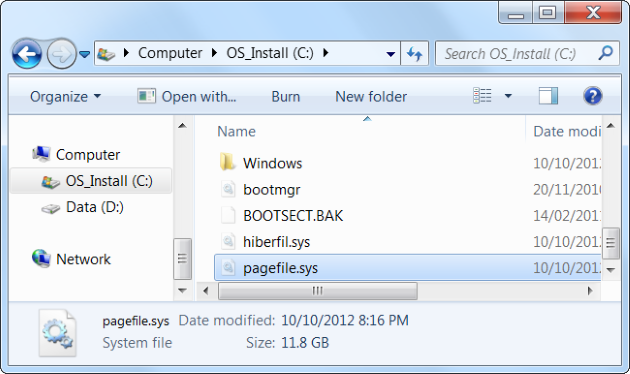
Plik stronicowania Pagefile.sys
Otwórz Panel sterowania na swoim komputerze, a następnie przejdź do karty System (zwykle znajduje się w grupie pól System i Security), a tam już wybierz Zaawansowane. Zwróć uwagę na opcję pamięci wirtualnej - kliknij przycisk Zmień.
Jeśli GTA 5 jest zainstalowany na konkretnym dysku lokalnym, musisz tam utworzyć plik stronicowania. W innych przypadkach rozmiar pliku stronicowania jest konfigurowany w opcjach systemu opisanych przez użytkownika.
Ustaw początkowy rozmiar na wartość zalecaną przez system. Lub ustaw „maksimum”, aby podwoić rozmiar. Zrób to wszystko we właściwościach określonego dysku lokalnego.
Powinno to rozwiązać problemy związane z brakiem pamięci.
RAM w trybie dwukanałowym
Może to również stanowić problem dla komputera i pamięci RAM. Podczas gry w GTA 5 możesz zauważyć niedopuszczalną wydajność. W tym przypadku warto sprawdzić, czy pamięć działa w trybie dwukanałowym i skonfigurować ją zgodnie z instrukcją dostarczoną z płytą główną.
Wolna pamięć RAM
Jeśli twój komputer uruchamia się powoli, a jeszcze bardziej „skręca i skręca” w GTA 5, możesz zobaczyć przyczynę w programie o nazwie CPU-Z, aby sprawdzić pamięć RAM. Częstotliwość DRAM - dokładnie taka linia, jakiej potrzebujesz. Teraz porównaj tę liczbę z tym, co powinno być według producenta.
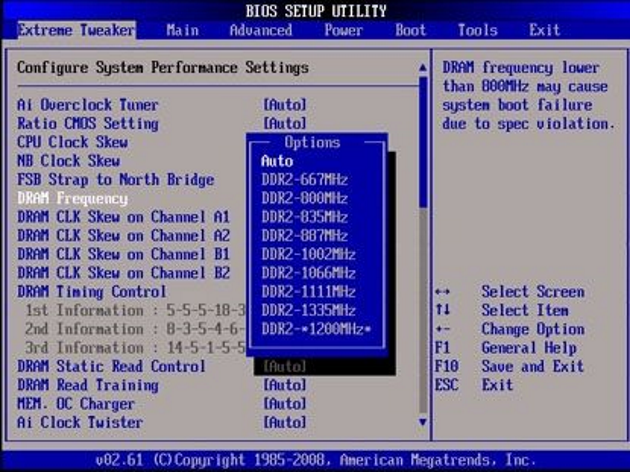
Informacje o pamięci RAM w „BIOS”
Jeśli zauważysz rozbieżność, uruchom ponownie komputer i wejdź do BIOS-u. Tutaj możesz dostosować „prędkość” pamięci RAM. Jeśli instalacja ręczna nie była możliwa, warto ustawić inne opcje w kolumnie XMP.
Radio
GTA 5 umożliwia dodawanie własnych stacji radiowych z określonych plików MP3, ale może to i pogarsza ogólną wydajność. Usuń te pliki i wyszukaj je ponownie w menu gry. Jeśli nie zostanie to zrobione, gra będzie nadal próbowała dołączyć określone pliki tam, gdzie nie są, co ponownie obniży wydajność.
MSAA i trawa
W miejscach, w których jest pełna roślinności, liczba klatek na sekundę może spaść. Pierwszą rzeczą, którą zdecydujesz się zrobić, jest zmniejszenie ustawień graficznych trawy. Ale w rzeczywistości problem leży w MSAA - to ustawienie, które należy zmienić.

Roślinność w GTAV
Gra rozpoczyna się w trybie celowania z samochodu
W takim przypadku przejdź do menu, otwórz opcje i przejdź do karty Zapisywanie i uruchamianie. Upewnij się, że opcja Landing Page jest włączona.
Te małe sztuczki powinny pomóc Ci pozbyć się problemów z wydajnością w GTA 5. Powodzenia w przestrzeniach San Andreas!
Czy próbowałeś wszystkich typowych rozwiązań, takich jak obniżanie ustawień grafiki i nie otrzymałeś żadnych wyników?
